ב-Windows 10 המבוסס על האפליקציה 'Windows Shell Experience Host', לא ניתן להתקין מחדש (לרשום מחדש) באמצעות הפקודה "Add-AppxPackage" PowerShell, עם שגיאה: "Microsoft. חלונות. פריסת ShellExperienceHost נכשלה עם HRESULT 0x80073D02. לא ניתן היה להתקין את החבילה מכיוון שהמשאבים שהיא משנה נמצאים כעת בשימוש" (זיהוי אירוע 401, 404, 419).
שגיאת הפריסה 0x80073D02 יכולה להופיע, כאשר אתה מנסה לרשום מחדש את כל האפליקציות המובנות של Windows 10* או, כאשר אתה מנסה לרשום רק את האפליקציה "Windows Shell Experience Host"**:
* כדי לרשום (להתקין מחדש) את כל האפליקציות המובנות אצל המשתמש הנוכחי:
- Get-AppxPackage | Foreach {Add-AppxPackage -register "$($_.InstallLocation)\appxmanifest.xml" -DisableDevelopmentMode}
** כדי לרשום מחדש רק את האפליקציה 'Windows Shell Experience Host' אצל המשתמש הנוכחי:
- Get-AppxPackage Microsoft. חלונות. ShellExperienceHost | Foreach{Add-AppxPackage -DisableDevelopmentMode -Register "$($_.InstallLocation)\AppXManifest.xml"}
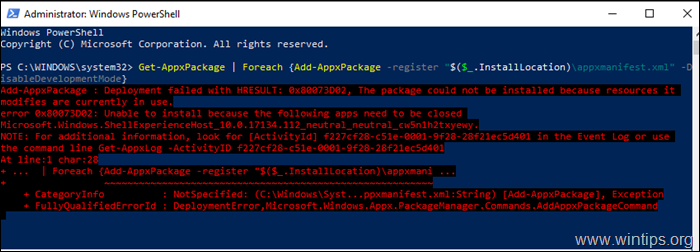
מדריך זה מכיל הוראות לתיקון השגיאות הבאות ב-PowerShell ומציג אירועים, לאחר מכן ביצוע הפקודה "Add-AppxPackage", כדי לרשום את אפליקציית 'Windows Shell Experience Host', ב-Windows 10:
חלונות. ShellExperienceHost PowerShell Error 0x80073D02:
- "Add-AppxPackage: הפריסה נכשלה עם HRESULT: 0x80073D02, לא ניתן היה להתקין את החבילה מכיוון שהמשאבים שהיא משנה נמצאים בשימוש כעת.
שגיאה 0x80073D02: לא ניתן להתקין כי יש לסגור את האפליקציות הבאות
מיקרוסופט. חלונות. ShellExperienceHost_10.0.17134.112_neutral_neutral_cw5n1h2txyewy.
חלונות. ShellExperienceHost Event Viewer Errors 0x80073D02:
(יומני יישומים ושירותים\Microsoft\Windows\AppXDeploymentServer\Microsoft-Windows-AppXDeploymentServer/Operational):
- מזהה אירוע 419: שגיאה 0x80073D02: לא ניתן להתקין כי יש לסגור את היישומים הבאים של Microsoft. חלונות. ShellExperienceHost_10.0.17134.112_neutral_neutral_cw5n1h2txyewy.
- מזהה אירוע 401: פעולת רישום פריסה עם אמצעי יעד C: בחבילה של Microsoft. חלונות. ShellExperienceHost_10.0.17134.112_neutral_neutral_cw5n1h2txyewy מ: (AppXManifest.xml) נכשל עם שגיאה 0x80073D02. לִרְאוֹת http://go.microsoft.com/fwlink/?LinkId=235160 לעזרה באבחון בעיות פריסת אפליקציה.
- מזהה אירוע 404: פעולת פריסת AppX נכשלה עבור החבילה Microsoft. חלונות. ShellExperienceHost_10.0.17134.112_neutral_neutral_cw5n1h2txyewy עם שגיאה 0x80073D02. טקסט השגיאה הספציפי עבור כשל זה הוא: error 0x80073D02: לא ניתן להתקין כי יש לסגור את האפליקציות הבאות של Microsoft. חלונות. ShellExperienceHost_10.0.17134.112_neutral_neutral_cw5n1h2txyewy.
כיצד לתקן: Microsoft. חלונות. פריסת ShellExperienceHost נכשלה עם שגיאה: 0x80073D02
השגיאה "Microsoft. חלונות. פריסת ShellExperienceHost נכשלה עם HRESULT: 0x80073D02" מופיעה, מכיוון שהאפליקציה Windows Shell Experience Host פועלת בזמן ביצוע הפקודה "Add-AppxPackage".
לכן, הדרך היחידה לעקוף את השגיאה "0x80073D02", היא לסגור את האפליקציה 'Windows Shell Experience Host', על ידי שימוש במנהל המשימות ולאחר מכן להפעיל מיד את הפקודה "Add-AppxPackage". לעשות את זה:
1. פתח את PowerShell כמנהל והעתק/הדבק את הפקודה "Get-AppXPackage" למטה, כדי להתקין מחדש את האפליקציה 'Windows Shell Experience Host', אבל אל ללחוץ להיכנס עדיין.
- Get-AppxPackage Microsoft. חלונות. ShellExperienceHost | Foreach{Add-AppxPackage -DisableDevelopmentMode -Register "$($_.InstallLocation)\AppXManifest.xml"}
2. לאחר מכן לחץ Ctrl+ALT+DEL ופתוח מנהל משימות.
3. (עכשיו אתה צריך להיות מהיר...)...
1. ב תהליכים לשונית, מקש ימני בְּ- Windows Shell Experience Host ולחץ סיום משימה.
2. לאחר מכן, לחץ מיד בחלון PowerShell ולחץ להיכנס.
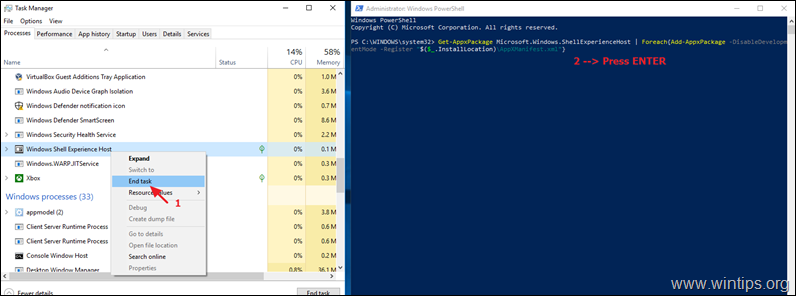
4. בדרך כלל כעת, 'מארח Windows Shell Experience' יותקן מחדש ללא שגיאה.
זהו זה! הודע לי אם המדריך הזה עזר לך על ידי השארת הערה לגבי החוויה שלך. בבקשה תעשו לייק ושתפו את המדריך הזה כדי לעזור לאחרים.